クラシック モード
クラシックモードでは、カラー ストロークを使用して画像をカラー化します。希望する色のストロークでエリアを図式的にマークします。プログラムはオブジェクトの境界線を認識し、選択した色を元の画像に適用します。
[色選択]タブで、色付けしたいオブジェクトの色を選択します。色を選択する方法はいくつかあります。[色ライブラリ]、[カラー]、[スワッチ]、[マルチカラー]パレット、[色の選択]ダイアログから選択する方法と、[[サンプル画像]から選択する方法があります。
[処理前]タブで、 [ペン] ツール  やオブジェクトの色を指定するその他のツールを使って、元画像の領域をマークします。オブジェクトに色を指定していない場合、近接するオブジェクトの色で塗りつぶされます。
やオブジェクトの色を指定するその他のツールを使って、元画像の領域をマークします。オブジェクトに色を指定していない場合、近接するオブジェクトの色で塗りつぶされます。
[色維持ペン] ツール  を使って、変更しないオブジェクトや領域をマークすることができます。これらの保護ストロークは、チェックボード柄の線として表示されます。
を使って、変更しないオブジェクトや領域をマークすることができます。これらの保護ストロークは、チェックボード柄の線として表示されます。
グラフィック エディターで作成された選択範囲はプラグインに転送され、 で作成されたアウトラインとして表示されます。
で作成されたアウトラインとして表示されます。
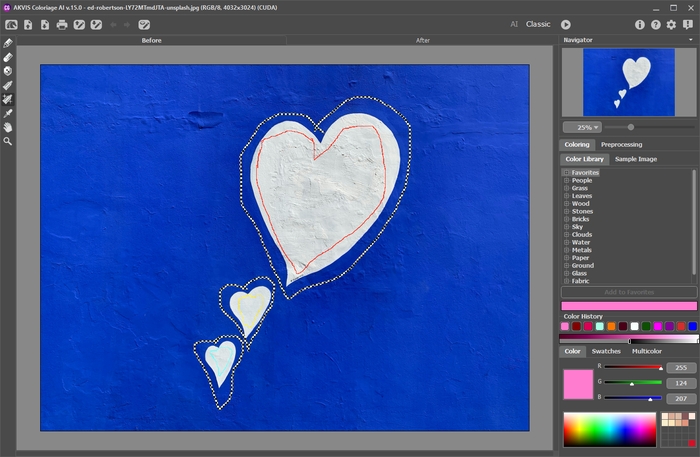
[消しゴム] ツール  は、描画したストロークを消したり、編集したりするのに使用します。
は、描画したストロークを消したり、編集したりするのに使用します。
[チューブ]  と[マジックチューブ]
と[マジックチューブ]  を使用して、描画したストロークの色を素早く変更することができます。
を使用して、描画したストロークの色を素早く変更することができます。
 をクリックして、ファイル (*.strokes) にカラー ストロークを保存することをお勧めします。後で、
をクリックして、ファイル (*.strokes) にカラー ストロークを保存することをお勧めします。後で、 を使用することで保存したストローク マップを読み込むことができます。充電不足などの理由により急に PC の電源が落ちた場合などに備え、
を使用することで保存したストローク マップを読み込むことができます。充電不足などの理由により急に PC の電源が落ちた場合などに備え、 ボタンを押すたびに coloriage-autosave.strokes というファイルに自動的にストロークが保存されます。
ボタンを押すたびに coloriage-autosave.strokes というファイルに自動的にストロークが保存されます。
[実行]ボタン  をクリックして、色付け処理を開始します。色付けされた画像が[処理後]タブに表示されます。
をクリックして、色付け処理を開始します。色付けされた画像が[処理後]タブに表示されます。
描画線の一部を取り消す、新しい描画線を追加する、オブジェクトの色を変更するなど、色付けの結果を編集したいときは、[処理前]タブに戻って、必要な作業を行います。 を再度クリックして、処理を再開します。
を再度クリックして、処理を再開します。
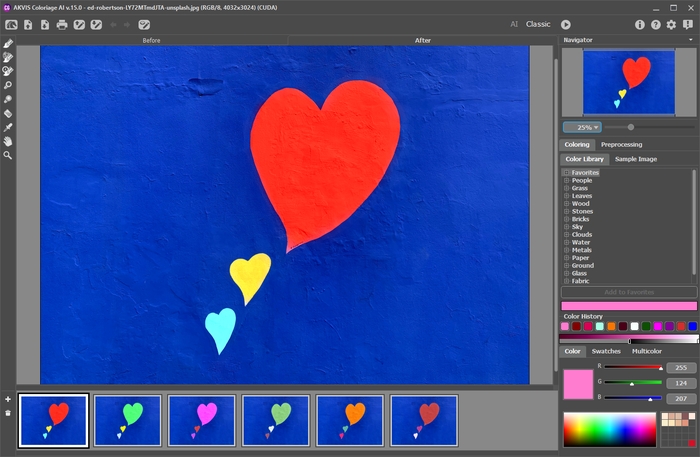
カラー化の結果
[処理後]タブでは、後処理ツール( 、
、 、
、 、
、 、
、 、
、 )を使用してカラー化した画像を編集することができます。
)を使用してカラー化した画像を編集することができます。

